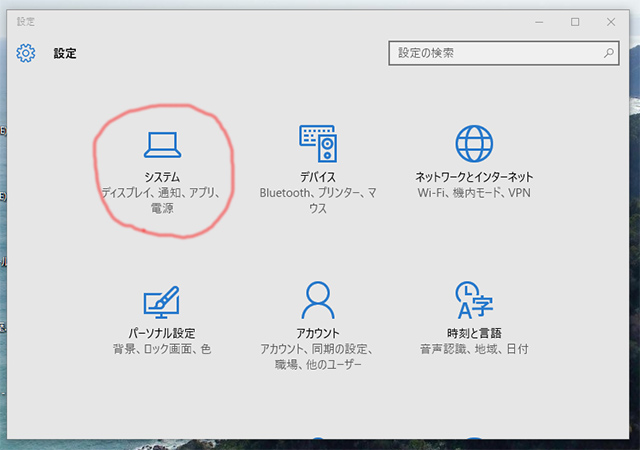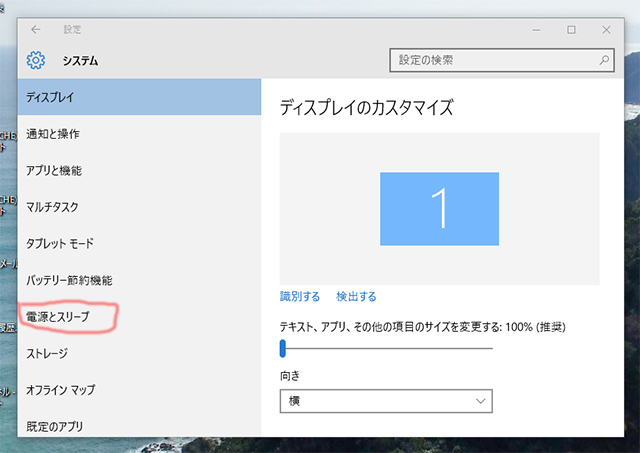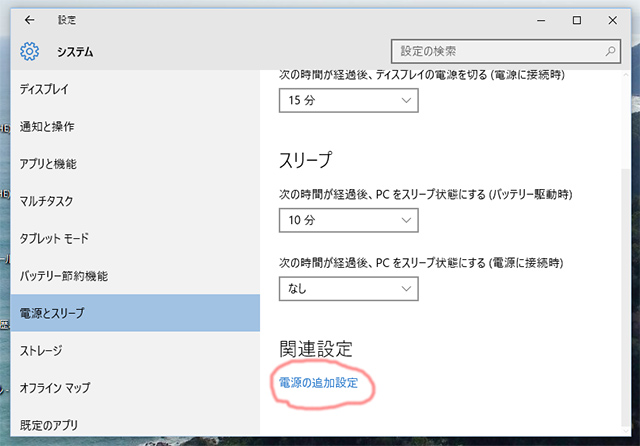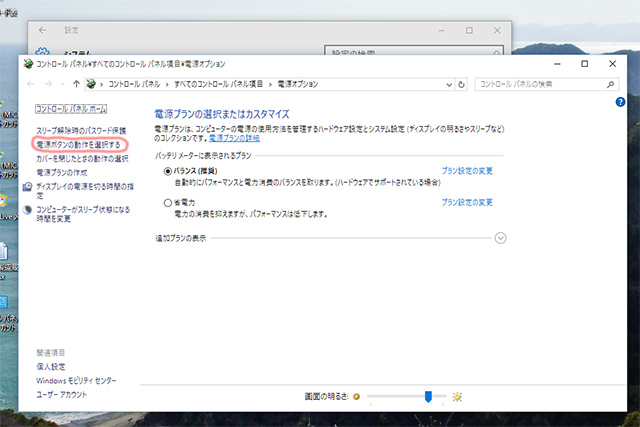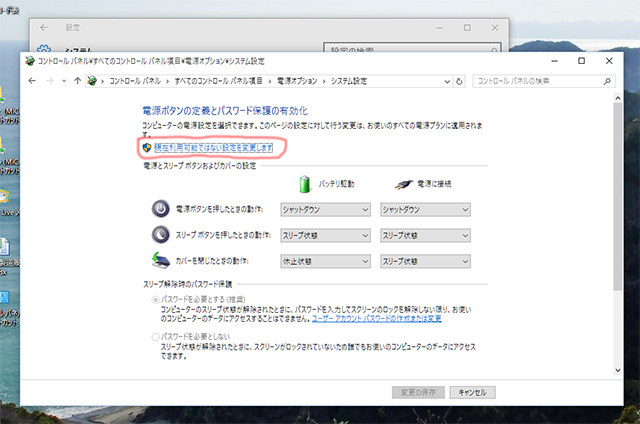Windows10を試してみたことは、すでにご報告しましたね。
その後も快適に使用中と申し上げています。
ただ一つ問題があって、それを解決することが出来ましたので、似たようなケースで困っている人の参考になればと思い、レポートしておきます。
今回Windows10を入れたのは、DELL Vostro1000というノートパソコンです。
2008年製で、OSはWindowsXPでした。
それを、2012年にWindows7proに入れ替え、つい先日Windows10proに入れ替えたばかりです。
そもそもWindows10にする時、このパソコンはWindows10には対応出来ないので、新しいパソコンをどうぞ!というメッセージが出ていました。
しかし、そんなことでめげる私ではありませんので、半ば強引に試してみたところあっさりうまく行ったというわけでした。
で、件のただ一つの問題と言うのは、ディスプレードライバーを入れ替えて表示が正常になった後、起動がおかしくなったということでした。
シャットダウンから起動すると、Windowsが立ち上がったはずの頃から画面が真っ黒のままいつまで待っても何も現われません。
そもそもOSが起動していないのか、ディスプレードライバーが読み込まれていないのか、何らかの原因でディスプレーの電源がオンにならないままなのか、今一つ良く分からなかったのですが、電源ボタン長押しで強制終了して再度スイッチオンすると、今度は正常に起動するのですね。
何度か試しましたが、毎回このように電源を入れ直すと正常に起動するという状態に、頭を抱えてしまいました。
元々ハードディスク容量が80Gしかなく、Windows10にした時点で空き容量不足の状態になっていたのが原因かと考え、250GのSSDをおごりましたがそれでもダメでした。
※SSDに換装した時のことはまた後日。
一度起動すれば、とても快適に動作するもののこれでは困りますので、解決策が見つかるまでの間一旦Windows7に戻そうかとも考えました。
※Windows10にアップグレードして一ヶ月の間は、元のOSに戻すオプションが有効になっています。
しかし何度か起動の状況を経験するうちに、何らかの原因でディスプレーの電源が入らないだけのことではないかと察しがつきました。
そこで、電源に関わる設定を調べているうちに、ある個所の設定を変更したところ、あっさりと解決し一度で駿足起動するようになりました。
いじった個所は、電源オプション→システム設定→シャットダウン設定と進み、この中の「高速スタートアップを有効にする(推奨)」の項目。
ここのチェックを外しただけです。
何故そうなるのかは今一つ理解出来ていませんが、以後全く問題なしです。
それにしても、古いパソコンが最新OSで快適に動作するというのはとても愉快だし、考えてみればエコですよね。
ハードディスクが今までよりもずっと大容量のSSDになったこともありますが、Windows7の時よりも断然軽快です。
以下に、アクセスした画面のスクリーンショットを載せておきます。
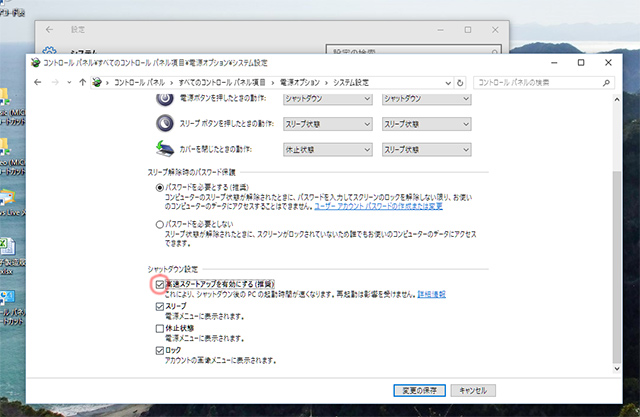
同じ画面を下にスクロールして、シャットダウン設定の中の「高速スタートアップを有効にする(推奨)」のチェックを外す。
クリックする度に、チェックが入ったり外れたりします。
以下、変更の保存をクリックし、元へ辿りながら画面を閉じて行きます。
以上、参考になれば幸いです。